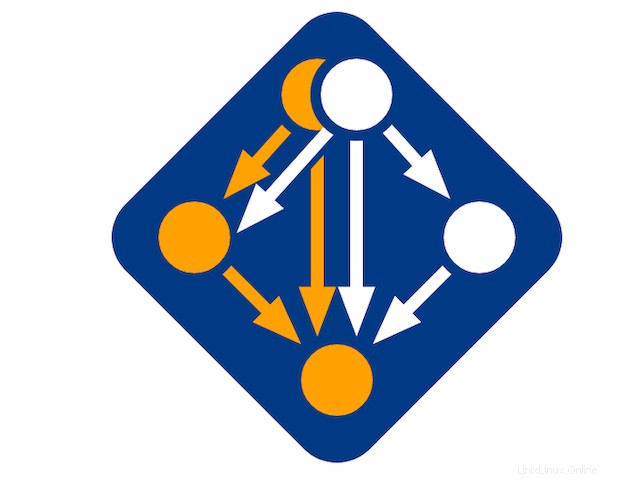
In diesem Tutorial zeigen wir Ihnen, wie Sie Spack auf Ubuntu 20.04 LTS installieren. Für diejenigen unter Ihnen, die es nicht wussten, Spack ist ein Paketmanager für Supercomputer, Linux und macOS. Seine Vorteile sind, dass Spack nicht an eine bestimmte Sprache gebunden ist, Sie können einen Software-Stack in Python oder R erstellen, auf Bibliotheken verlinken, die in C, C++ oder Fortran geschrieben sind, und es unterstützt MAST (Multidisciplinary-design Adaptation and Sensitivity Toolkit). und auch PNGwriter.
Dieser Artikel geht davon aus, dass Sie zumindest über Grundkenntnisse in Linux verfügen, wissen, wie man die Shell verwendet, und vor allem, dass Sie Ihre Website auf Ihrem eigenen VPS hosten. Die Installation ist recht einfach und setzt Sie voraus im Root-Konto ausgeführt werden, wenn nicht, müssen Sie möglicherweise 'sudo hinzufügen ‘ zu den Befehlen, um Root-Rechte zu erhalten. Ich zeige Ihnen Schritt für Schritt die Installation des Spacks auf Ubuntu 20.04 (Focal Fossa). Sie können denselben Anweisungen für Ubuntu 18.04, 16.04 und jede andere Debian-basierte Distribution wie Linux Mint folgen.
Voraussetzungen
- Ein Server, auf dem eines der folgenden Betriebssysteme ausgeführt wird:Ubuntu 20.04, 18.04, 16.04 und jede andere Debian-basierte Distribution wie Linux Mint.
- Es wird empfohlen, dass Sie eine neue Betriebssysteminstallation verwenden, um potenziellen Problemen vorzubeugen.
- Ein
non-root sudo useroder Zugriff auf denroot user. Wir empfehlen, alsnon-root sudo userzu agieren , da Sie Ihr System beschädigen können, wenn Sie als Root nicht aufpassen.
Installieren Sie Spack auf Ubuntu 20.04 LTS Focal Fossa
Schritt 1. Stellen Sie zunächst sicher, dass alle Ihre Systempakete auf dem neuesten Stand sind, indem Sie den folgenden apt ausführen Befehle im Terminal.
sudo apt updatesudo apt upgradesudo apt install build-essential
Schritt 2. Spack auf Ubuntu 20.04 installieren.
Jetzt laden wir Spack aus dem Github-Repository herunter:
git-Klon https://github.com/spack/spack ~/.spack/Spack
Sobald Sie Spack geklont haben, empfiehlt es sich, das passende Skript für die Shell zu beschaffen:
Als nächstes fügen Sie diesen Befehl zu ~ /.bash_profile hinzu, damit Sie den Befehl spack jedes Mal verwenden können, wenn Sie sich anmelden genau wie unten gezeigt:
echo‘. ~/.spack/Spack/share/spack/setup-env.sh’>> ~/.bash_profile
Danach können Sie sich vom System abmelden, damit die Änderungen gespeichert und wirksam werden. Sie können die Spack-Installation mit dem unten angezeigten Befehl überprüfen :
spack -V
Schritt 3. Spack auf Ubuntu verwenden.
Das Tool ist recht einfach zu verwenden, um ein Programm zu installieren, das Sie nur ausführen müssen:
spack installiere [Programmname]
Beispiel:
spack installiere pngwriter
Herzlichen Glückwunsch! Sie haben Spack erfolgreich installiert. Vielen Dank, dass Sie dieses Tutorial zur Installation von Spack auf dem Ubuntu 20.04 LTS Focal Fossa-System verwendet haben. Für zusätzliche Hilfe oder nützliche Informationen empfehlen wir Ihnen, die offizielle Spack-Website zu besuchen .